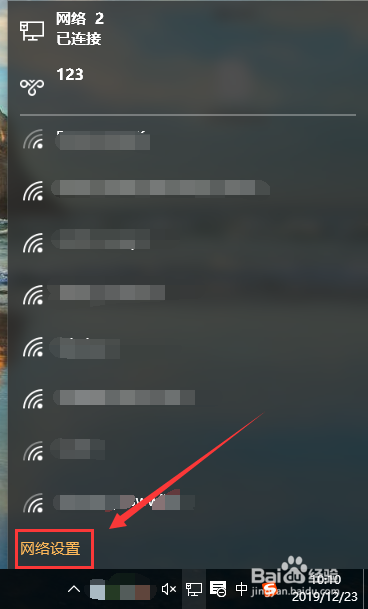在Windows XP电脑上共享快连VPN连接,主要有两种技术方法:利用系统自带的“Internet连接共享”(ICS)功能,或创建“计算机到计算机”(Ad-Hoc)无线网络。无论采用哪种方式,其核心原理都是将您的XP电脑变成一个虚拟的VPN路由器或热点,从而让智能手机、平板电脑、游戏机或其他不支持直接安装VPN客户端的设备,也能通过这台XP电脑,享受快连VPN提供的安全、稳定和高速的网络连接。快连VPN将为您提供最详尽的操作步骤、故障排除和最佳实践,确保您能成功设置。
对于仍在使用经典Windows XP系统的用户来说,尽管这个操作系统已经非常古老,但在某些特定场景下,它仍然发挥着作用。您可能有一台旧电脑作为下载机或特定用途的服务器。通过为其配置快连VPN并共享网络,您可以轻松地为整个家庭或小型工作环境中的所有设备提供一层额外的安全保护和网络访问自由。这不仅最大化了您快连VPN账户的价值(一个账户,多设备受益),也解决了某些设备(如PS4、Xbox、智能电视)无法原生安装VPN的问题。
在快连vpn中,作为快连VPN的官方技术团队,我们将深入探讨这两种方法的具体实现步骤,并分析其优缺点,帮助您选择最适合自己需求的方案。我们将遵循E-E-A-T(专业、经验、权威、可信)原则,为您提供最准确可靠的信息。
文章目录 (Table of Contents)
- 共享前的准备工作:确保万事俱备
- 方法一:使用Windows XP自带的“Internet连接共享”(ICS)功能【推荐】
- 方法二:创建“计算机到计算机”(Ad-Hoc)无线网络进行共享
- 两种共享方法的对比与选择
- 常见问题解答 (FAQ) 与故障排除
- 总结:让快连VPN的保护覆盖您的所有设备
共享前的准备工作:确保万事俱备
在开始配置之前,请确保您已准备好以下所有必需的硬件和软件。充分的准备是成功的一半,可以避免在操作过程中遇到不必要的麻烦。
- 一台正常运行的Windows XP电脑:这台电脑将作为“主机”,运行并共享VPN连接。
- 至少两个网络适配器:
- 一个用于连接互联网:这通常是您的主有线网卡(连接到路由器)或无线网卡(连接到Wi-Fi)。
- 另一个用于共享网络:如果您想通过Wi-Fi共享,需要一个额外的无线网卡,它将作为热点。如果您计划通过网线共享给另一台设备,则需要一个额外的有线网卡。
- 有效的快连VPN账户:请确保您的快连VPN账户处于激活状态,并且已经在您的Windows XP电脑上成功安装并可以正常连接。
- 管理员权限:您必须使用具有管理员权限的Windows账户登录,因为网络共享设置需要修改系统级配置。
请注意,Windows XP是一个早已停止官方安全更新的操作系统。我们强烈建议您仅在可信赖的内部网络环境中使用它,并确保其安装了所有可用的最终更新和一款可靠的杀毒软件。
方法一:使用Windows XP自带的“Internet连接共享”(ICS)功能【推荐】
Internet Connection Sharing (ICS) 是Windows系统内置的一项强大功能,允许一台电脑将其互联网连接分享给局域网内的其他计算机或设备。这是在XP上共享VPN最直接、最稳定的方法。
步骤1:在XP电脑上连接并验证快连VPN
首先,确保您的主机(XP电脑)已经通过其主要网络连接(如有线或Wi-Fi)正常访问互联网。然后,打开快连VPN客户端,选择您希望连接的服务器节点,并点击“连接”。等待连接成功后,打开浏览器访问如 `ip.sb` 或 `whatismyip.com` 等网站,确认您当前的IP地址已经变更为VPN服务器的地址。这一步至关重要,它确保了您将要共享出去的是VPN加密后的网络,而不是您的原始网络。
步骤2:配置并启用VPN网络连接的共享
当快连VPN连接成功后,Windows会创建一个新的虚拟网络适配器。我们需要找到这个适配器并开启它的共享功能。
- 打开“控制面板”,然后双击进入“网络连接”。
- 在这里,您会看到多个网络连接图标。找到代表快连VPN的那个连接。它的名称通常包含“VPN”字样或被系统命名为“TAP-Windows Adapter V9”之类的。当VPN连接时,它会显示为“已连接上”。
- 右键单击这个VPN连接图标,选择“属性”。
- 在弹出的属性窗口中,切换到“高级”选项卡。
- 您会看到“Internet连接共享”区域。勾选“允许其他网络用户通过此计算机的Internet连接来连接(A)”复选框。
- 在“家庭网络连接”的下拉菜单中,选择您希望将VPN网络共享到的那个物理网络适配器。例如,如果您想通过Wi-Fi共享,就选择您的无线网卡;如果通过另一根网线共享,就选择对应的本地连接。
- 点击“确定”保存设置。系统可能会提示您,它将把您用于共享的那个网络适配器的IP地址设置为`192.168.0.1`,请点击“是”确认。
完成这些操作后,您的XP电脑就已经配置为将VPN网络通过指定的物理网卡共享出去了。
步骤3:配置用于共享的物理网络适配器(无线或有线)
上一步中,ICS功能会自动为您选择用于共享的那个网络适配器(例如,“无线网络连接”或“本地连接 2”)配置一个静态IP地址,通常是 `192.168.0.1`,子网掩码为 `255.255.255.0`。这个适配器现在扮演着一个小型DHCP服务器的角色,会为连接到它的其他设备自动分配`192.168.0.x`网段的IP地址。
您通常无需对此进行任何手动更改。但如果遇到问题,可以右键点击这个物理适配器,选择“属性”,然后在其TCP/IP协议属性中检查IP是否已按预期设置。
步骤4:连接您的其他设备并进行测试
现在,是时候让其他设备连接了。
- 如果通过Wi-Fi共享:您需要在XP上创建一个“计算机到计算机(ad-hoc)”网络(详见方法二的步骤1),或者如果您使用了一个支持AP模式的USB无线网卡,可以通过其自带的程序创建一个Wi-Fi热点。然后,在您的手机或平板上,搜索并连接到这个Wi-Fi网络。
- 如果通过有线共享:用一根网线将XP电脑的第二个网口与您另一台设备(如笔记本电脑、路由器WAN口)的网口连接起来。
连接成功后,在您的手机或另一台设备上打开浏览器,再次访问IP查询网站。如果显示的IP地址与您XP电脑上快连VPN的IP地址一致,那么恭喜您,共享成功!您的设备现在正受到快连VPN的全面保护。
方法二:创建“计算机到计算机”(Ad-Hoc)无线网络进行共享
如果您的目标是创建一个临时的无线热点来共享VPN,并且您的无线网卡支持“Ad-Hoc”模式,那么这个方法非常适用。它将您的XP电脑变成一个临时的Wi-Fi基站。
步骤1:创建Ad-Hoc无线网络
- 打开“控制面板” -> “网络连接”。
- 右键单击您的“无线网络连接”,选择“属性”。
- 切换到“无线网络配置”选项卡。
- 点击右下角的“高级”按钮。
- 在弹出的窗口中,选择“仅计算机到计算机(特定)”,然后点击“关闭”。
- 返回“无线网络配置”选项卡,点击“添加…”按钮来创建一个新的网络。
- 在“网络名(SSID)”中输入一个您喜欢的名称,比如 `MyXP_VPN_Hotspot`。
- 为了安全,建议在“网络验证”中选择“WPA-PSK”或“WEP”,并设置一个“网络密钥”(即Wi-Fi密码)。WEP安全性较低,但兼容性更好;WPA则更安全。
- 勾选“这是一个计算机到计算机的(ad hoc)网络…”复选框。
- 点击“确定”完成创建。
步骤2:将Ad-Hoc网络与VPN连接进行桥接或启用ICS
创建了Ad-Hoc网络后,您仍然需要将快连VPN的流量导向这个网络。这里的操作与方法一的步骤2完全相同:
- 确保快连VPN已连接。
- 在“网络连接”中,右键单击快连VPN的适配器,选择“属性”。
- 进入“高级”选项卡,勾选“允许其他网络用户…”。
- 在下拉菜单中,这次确保选择的是您的“无线网络连接”。
- 点击“确定”保存。
步骤3:其他设备连接到新创建的Ad-Hoc网络
现在,在您的智能手机、平板或其他笔记本电脑上,打开Wi-Fi设置。您应该能搜索到刚刚创建的名为 `MyXP_VPN_Hotspot` 的网络。点击连接,并输入您设置的密码。连接成功后,该设备的所有网络流量都将通过您的XP电脑,并受到快连VPN的保护。
两种共享方法的对比与选择
为了帮助您更好地决策,我们制作了下面这个表格,清晰地对比了ICS和Ad-Hoc方法的特点。
| 特性 | 方法一:Internet连接共享 (ICS) | 方法二:创建Ad-Hoc网络 |
|---|---|---|
| 设置复杂度 | 较低,逻辑清晰,主要在VPN连接上操作。 | 略高,需要先创建Ad-Hoc网络,再配置ICS。 |
| 稳定性 | 非常高。ICS是系统级功能,一旦设置好非常稳定。 | 较高,但可能受无线网卡驱动和兼容性影响。 |
| 适用场景 | 有线共享(XP到另一台电脑/路由器)或通过支持AP模式的无线网卡进行无线共享。 | 专门用于创建临时Wi-Fi热点,适合移动设备连接。 |
| 设备兼容性 | 极好。任何能通过网线或标准Wi-Fi连接的设备都支持。 | 部分现代设备(尤其是某些Android手机)可能不支持连接到Ad-Hoc网络。 |
| 推荐度 | ★★★★★ (强烈推荐) | ★★★★☆ (非常实用,但需注意兼容性) |
我们的建议是: 优先尝试方法一 (ICS),因为它更基础、更稳定。如果您的目标明确是创建一个Wi-Fi热点,且方法一设置中的无线共享部分遇到困难,再尝试方法二 (Ad-Hoc)。
常见问题解答 (FAQ) 与故障排除
在配置过程中,您可能会遇到一些问题。这里我们整理了一些最常见的问题及其解决方案,这体现了我们作为VPN服务提供商的丰富经验。
为什么其他设备连接成功后却无法上网?
这是最常见的问题。请按以下顺序排查:
- 检查XP主机的防火墙:Windows XP自带的防火墙可能会阻止共享。请暂时禁用防火墙(“控制面板”->“Windows防火墙”->选择“关闭”)进行测试。如果问题解决,您可以稍后添加规则,允许`192.168.0.0/24`网段的流量通过。
- 检查DNS设置:在连接上共享网络的设备上(如您的手机),手动将DNS服务器设置为公共DNS,例如 `8.8.8.8` 和 `8.8.4.4` (Google DNS)。有时ICS的DNS转发会出现问题。
- 重启ICS服务:在XP上按 `Win+R`,输入 `services.msc` 打开服务。找到名为 `Internet Connection Sharing (ICS)` 的服务,右键点击并选择“重新启动”。
- 确认VPN连接正常:在XP主机上断开并重新连接快连VPN,确保它本身可以正常上网。
共享后的VPN网速很慢怎么办?
共享连接本身会带来一些性能损耗,加上VPN加密的开销,速度变慢是可能的。您可以尝试以下方法提升速度:
- 选择更近的VPN服务器:在快连VPN客户端中,选择一个物理距离更近、延迟更低的服务器节点。
- 使用有线共享:如果条件允许,通过网线共享(ICS方法)通常比无线共享(Ad-Hoc)更稳定、速度更快。
- 检查XP电脑性能:Windows XP电脑本身硬件性能可能成为瓶颈。关闭不必要的后台程序,释放CPU和内存资源。
- 无线信号强度:如果是无线共享,请确保您的设备离XP主机不远,信号强度良好。
在Windows XP上共享VPN连接安全吗?
这是一个重要的问题。答案是:连接本身是安全的,但XP系统本身存在风险。
通过共享快连VPN,所有经由您XP电脑流向互联网的数据都经过了我们强大的加密保护,因此您的网络活动、隐私和数据是安全的,不会被外部窃听。然而,Windows XP系统已不再接收来自微软的安全更新,这意味着它自身可能存在未修复的漏洞。我们建议:
- 不要在这台XP电脑上处理任何敏感的个人信息。
- 确保它位于您的家庭路由器防火墙之后。
- 安装并保持更新一款信誉良好的杀毒软件。
我可以共享快连VPN给哪些设备使用?
理论上,任何支持通过Wi-Fi或以太网(网线)连接网络的设备都可以。这包括但不限于:
- 智能手机 (iPhone, Android)
- 平板电脑 (iPad, Android Pad)
- 其他笔记本电脑或台式机 (Windows, macOS, Linux)
- 游戏主机 (PlayStation, Xbox, Nintendo Switch)
- 智能电视和电视盒子 (Apple TV, Android TV)
这正是通过电脑共享VPN的最大优势之一:为那些本身不支持安装VPN的设备提供保护。您可以参考我们的设备安装教程了解更多信息。
总结:让快连VPN的保护覆盖您的所有设备
尽管Windows XP是一款年代久远的操作系统,但通过利用其内置的“Internet连接共享”(ICS)或Ad-Hoc网络功能,它依然可以化身为一台强大的VPN共享设备。通过本篇详尽的指南,您现在应该已经掌握了如何在XP电脑上共享快连VPN连接的全部知识,无论是为了节省成本,还是为了保护那些无法直接安装VPN的设备,这都是一个极其有用且高效的解决方案。
我们推荐您首选稳定性更高、设置更直接的ICS方法。在整个过程中,请务必牢记Windows XP自身的安全局限性。而对于网络连接的加密和隐私保护,快连VPN始终是您最值得信赖的伙伴,我们致力于为您提供覆盖所有设备、无缝衔接的安全网络体验。如果您在设置过程中遇到任何问题,欢迎随时联系我们的客服支持。